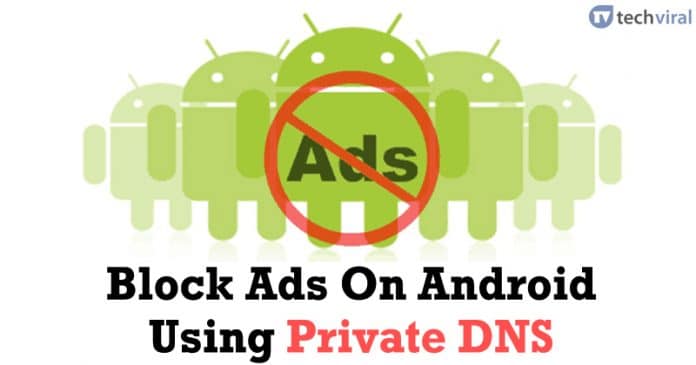
Valljuk be, a reklámokat mindannyian utáljuk. A hirdetések nemcsak bosszantanak minket, de tönkreteszik a videónézés vagy a webböngészés élményét is. Továbbá, ha a telefonban van reklámprogram, az befolyásolhatja az akkumulátor élettartamát és teljesítményét.
Ha a rendszerszintű hirdetések blokkolását illeti, úgy tűnik, hogy a rootolás egy lehetőség, de manapság a felhasználók ritkán rootolják eszközeiket. Ezenkívül a rootolás olyan kockázatokat rejt magában, mint a telefon tégla, biztonsági problémák stb.
Mi van, ha azt mondom, hogy root hozzáférés nélkül is eltávolíthatja a hirdetéseket az Androidról? Ez az Android Privát DNS opciójával lehetséges. A Google már bevezetett egy új funkciót, amelyet „Private DNS” néven vagy DNS over TLS-en keresztül ismerünk az Android Pie-n.
Azok számára, akik nem ismerik, ez egy olyan funkció, amely lehetővé teszi a felhasználók számára, hogy könnyen módosítsanak vagy csatlakozzanak különböző DNS-ekhez Androidon. Az Android Pie Privát DNS opciója lehetővé teszi a felhasználók számára, hogy egy adott DNS-kiszolgálót állítsanak be a WiFi- és mobilhálózatokhoz, ahelyett, hogy egyenként módosítanák. Tehát a hirdetések Androidon való blokkolásához át kell váltania az Adguard DNS-re.
Mi az Adguard DNS?
A hivatalos webhely szerint az AdGuard DNS egy bolondbiztos módja annak, hogy blokkoljuk az internetes hirdetéseket, amelyekhez nincs szükség alkalmazások telepítésére. Ingyenes és minden eszközzel kompatibilis. Az AdGuard DNS-nél az a legfontosabb, hogy az Android-eszközökön a rendszerszintű, gyökér nélküli hirdetésblokkolást kapja.
Ez azt jelenti, hogy többé nem kell rootolnia eszközét, és nem kell játszania a Chrome zászlókkal a hirdetések Android rendszeren való letiltásához. Tehát ebben a cikkben megosztunk egy munkamódszert, amely segít blokkolni a hirdetéseket a privát DNS használatával Androidon.
A hirdetések blokkolásának lépései Androidon privát DNS használatával
Győződjön meg arról, hogy telefonja Android 9 Pie vagy újabb rendszeren fut. Ha a Pie-n fut, kövesse az alábbi egyszerű lépéseket.
1. Először nyissa meg az Android alkalmazás fiókját, és érintse meg a Beállítások elemet.
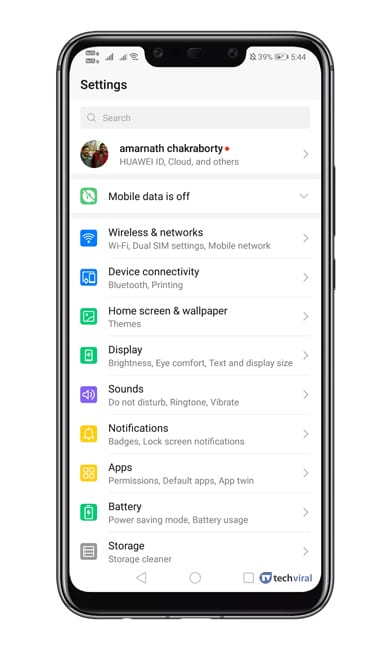 2. A Beállítások lapon válassza ki a Hálózat és internet vagy a Vezeték nélküli és hálózatok lehetőséget.
2. A Beállítások lapon válassza ki a Hálózat és internet vagy a Vezeték nélküli és hálózatok lehetőséget.
3. A Hálózati és internetbeállítások alatt válassza a Privát DNS lehetőséget.
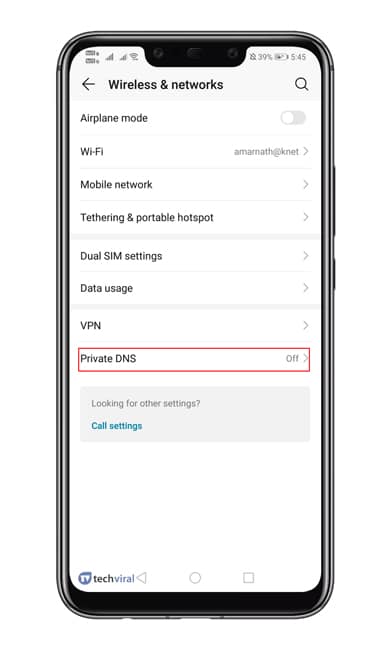
4. Most ki kell választania a Privát DNS konfigurálása lehetőséget.
5. A gazdagépnév alatt írja be 'dns.adguard.com'
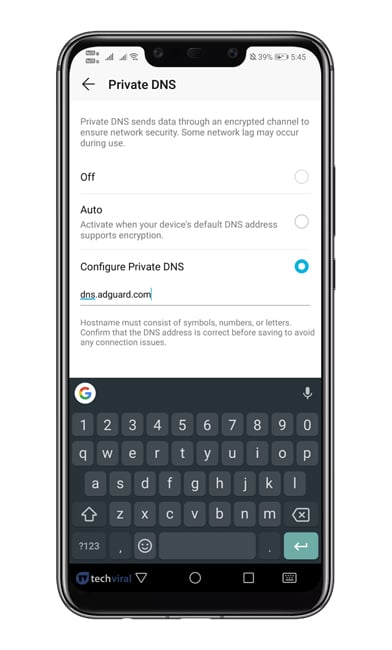
6. Mentse el a beállításokat, és nyissa meg a Google Chrome böngészőt.
7. Az URL-sávba írja be: "Chrome://flags" és nyomja meg az Entert.
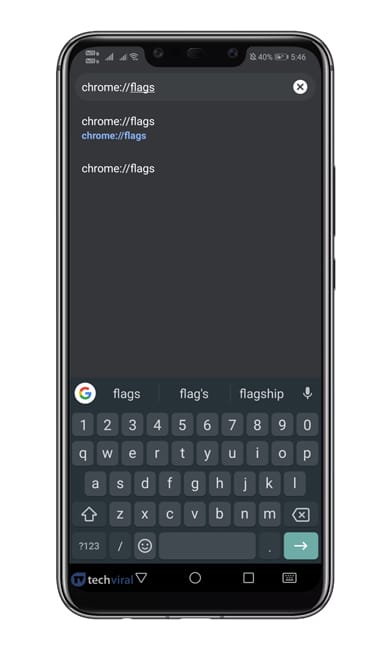
8. Most keresse meg a „DNS” kifejezést, és tiltsa le az Async DNS opciót.
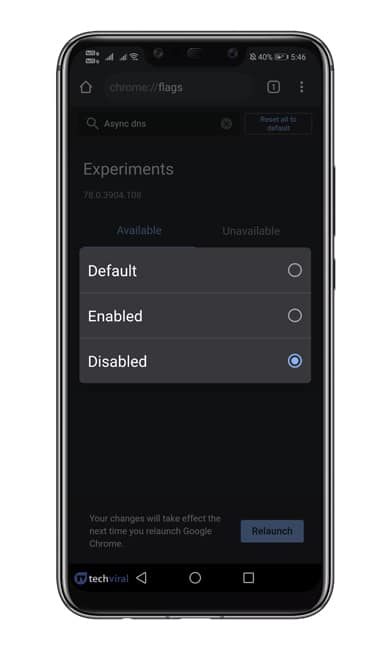
9. Most lépjen be "chrome://net-internals" az URL sávban, és nyomja meg az Enter billentyűt.
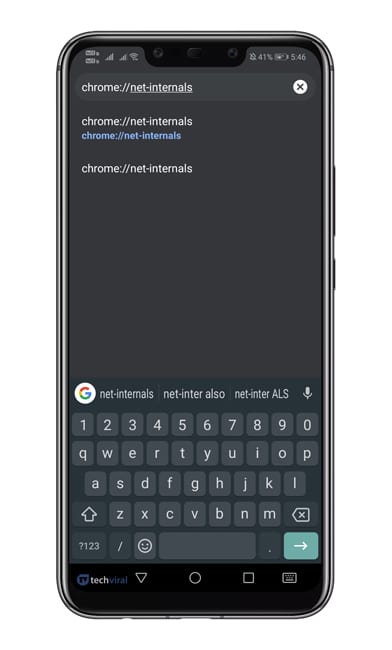
10. Válassza a DNS lapot, és érintse meg a Gyorsítótár törlése opciót.
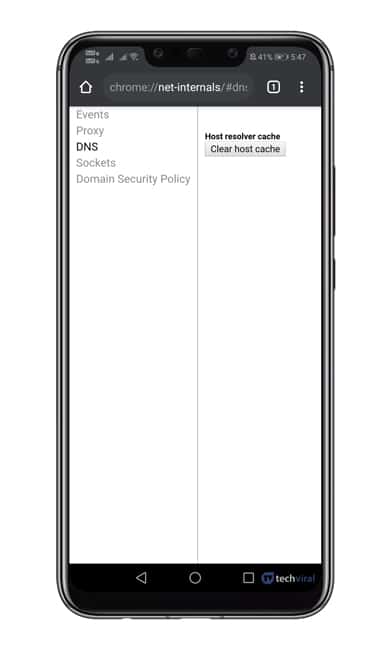
Ez az! Kész vagy! Most indítsa újra a Chrome böngészőt a módosítások alkalmazásához.
Az Adguard DNS nem blokkolja az összes hirdetést, de a legbosszantóbbakat. A fent megosztott módszer minden weboldalról eltávolítja a hirdetéseket. Remélem, ez a cikk segített Önnek! Kérjük, ossza meg barátaival is. Ha kétségei vannak ezzel kapcsolatban, tudassa velünk az alábbi megjegyzés rovatban.





